Visual Studio 2022是一个大型的集成开发环境。
自从1995年微软发布了Visual Studio 的第一个版本,VS一直就以32位程序运行在Windows 操作系统上;即便从2001年微软发布Windows XP的第一个64位版本,历经了20年的时间,微软的操作系统已经发生了翻天覆地的变化,但是VS 一直保持着32位程序运行。随着信息技术的高速发展,软件系统的架构已经变得越来越复杂,软件开发工具的复杂性也随之水涨船高;然而,由于32位应用程序运行过程中的内存限制(不能超出4GB内存),导致开发人员在使用VS开发调试过程中经常出现“内存溢出”的问题;特别是在开发多工程的大型项目时,系统卡顿或加载缓慢的现象经常发生,这些问题严重影响了开发人员的效率,也影响了微软作为全球最大软件公司的声誉,是时候做出改变了!
VS 2022,全面转换位64位应用程序,并且只有64位,没有32位!
VS2022用起来很爽,It's rich and powerful。
一、安装包下载
点击微软官网,开始下载VS2022下载工具。

二、开始安装
1、运行Microsoft Visual Studio 2022下载包中的vs_community__1984434058.1628396344.exe

2、点击继续
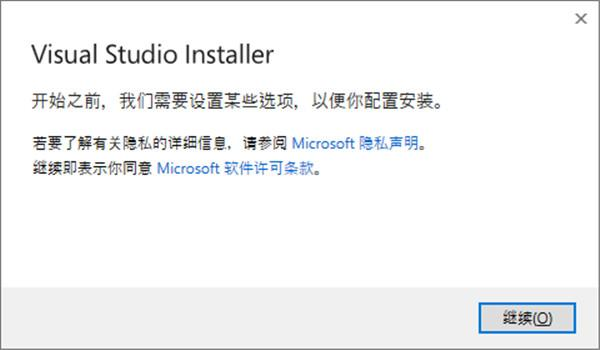
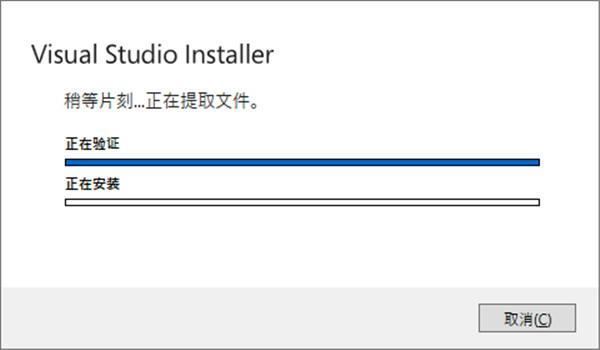
4、选择要加载的工作负荷,这里的工作负载选择ASP.NET和Web开发、.NET桌面开发,这两项就包含了C#语言开发的大部分内容,后期可以再追加安装其它功能,下方存储位置默认C盘,点击更改:选择C盘以外,剩余容量30G以上的盘存放
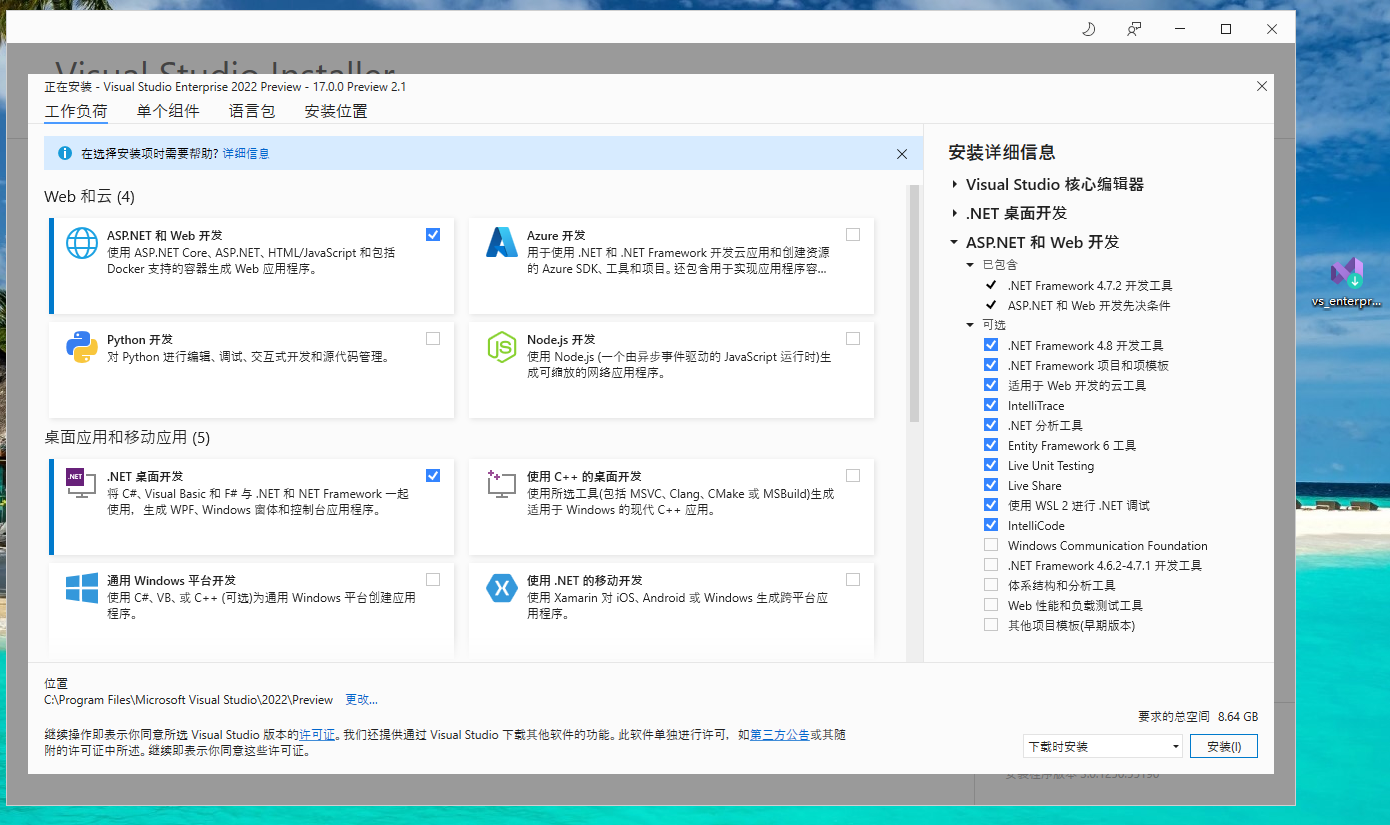
5、安装耗时根据电脑速度和网速的快慢,毕竟又要下载又要不停的读写磁盘,还是需要时间的。去浇浇花吧,顺便泡个咖啡。
安装程序自动勾选了“安装后启动”,所以安装完成会自动启动VS2022。第一次启动会弹出登录界面。安装程序可以关闭了。
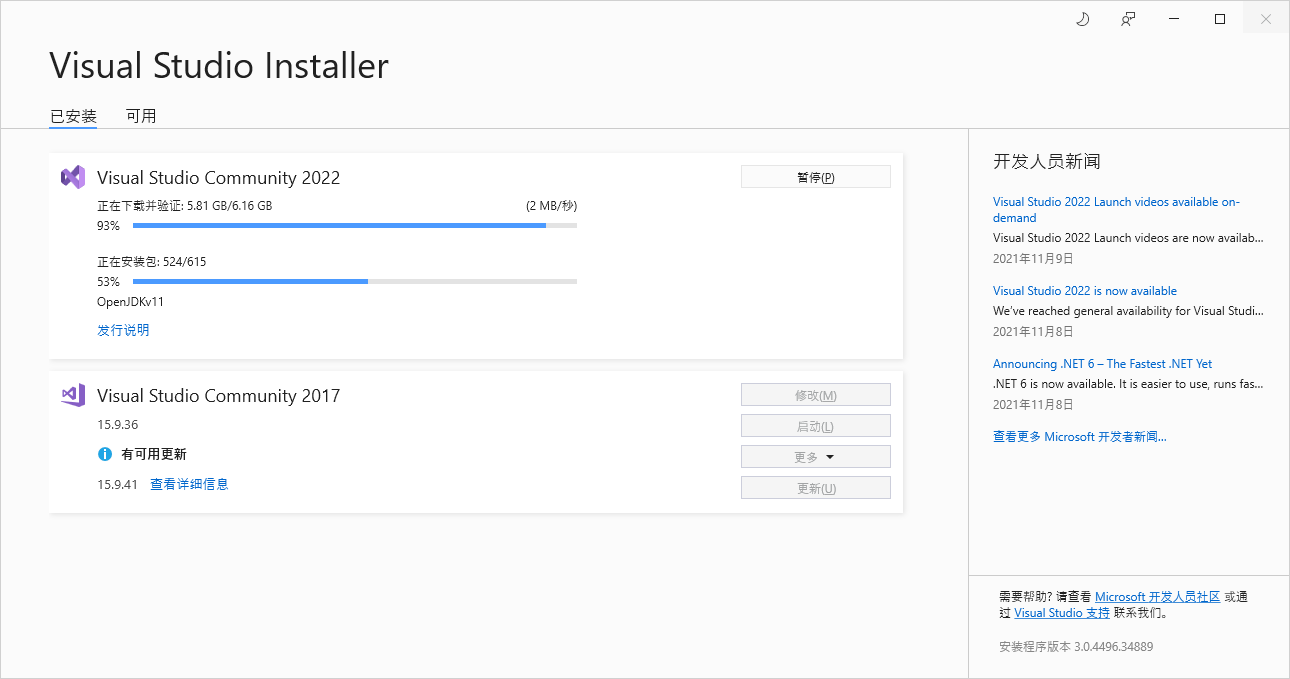

没有账号,也暂时不想注册。点击“以后再说”。进入设置环境以及颜色主题界面。
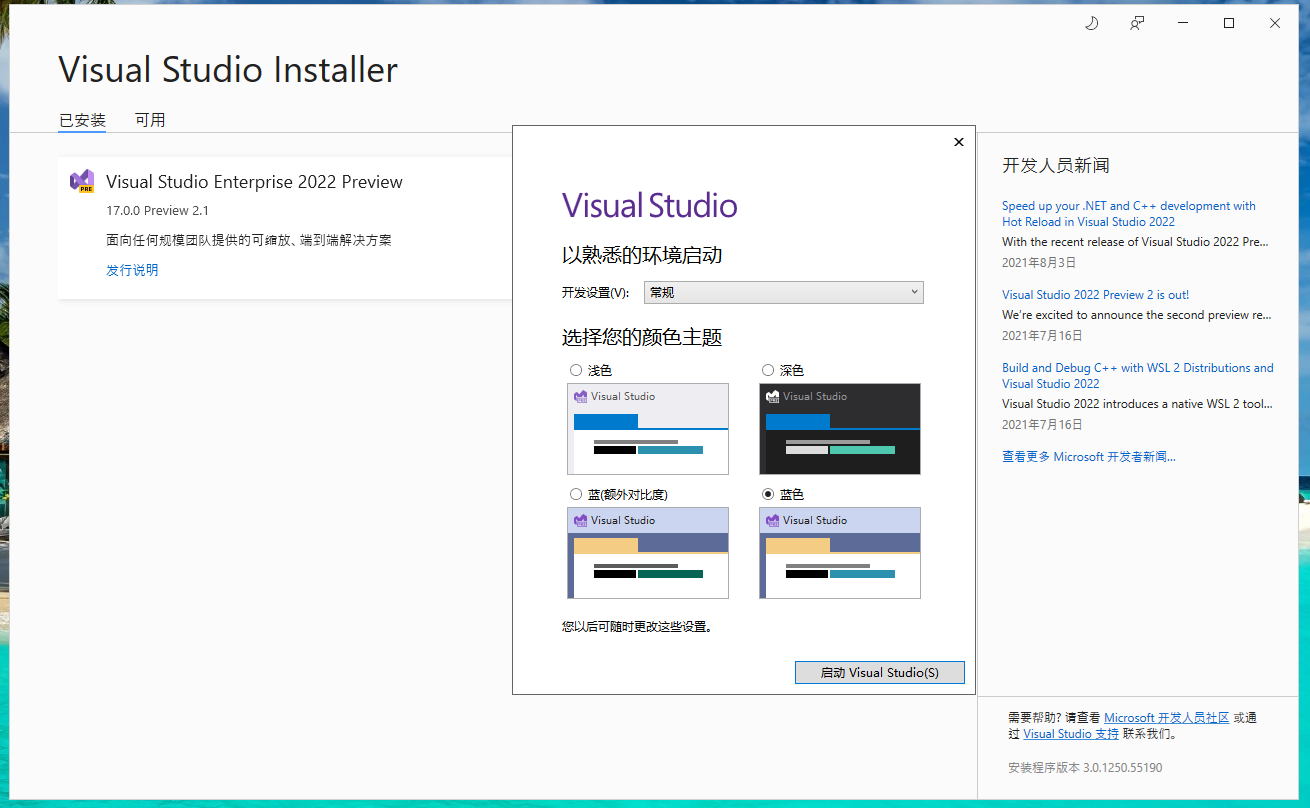
保持默认即可,点击"启动Visual Studio",进入最近打开的项目界面。
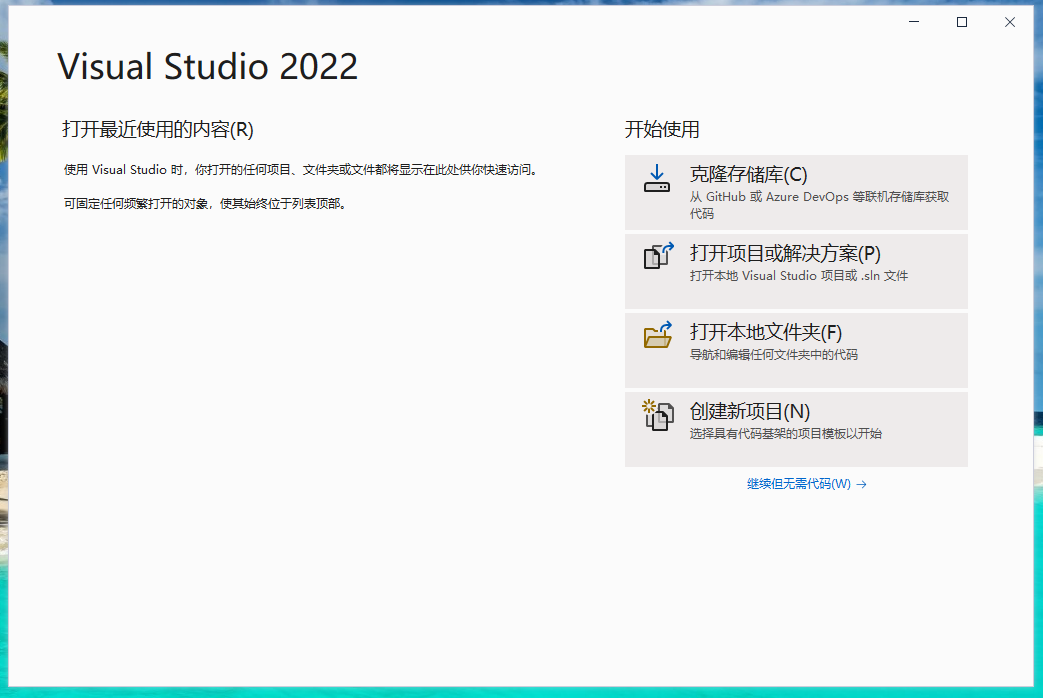
6、安装完成、这个界面好像有点多余。点击“继续但无需代码”。进入VS2022的主程序界面。